CAD文件缩略图隐藏或显示
1、打开CAD,在工具栏中找到【工具】,选择【选项】

2、在【打开和保存】窗口中,找到缩微预览设置
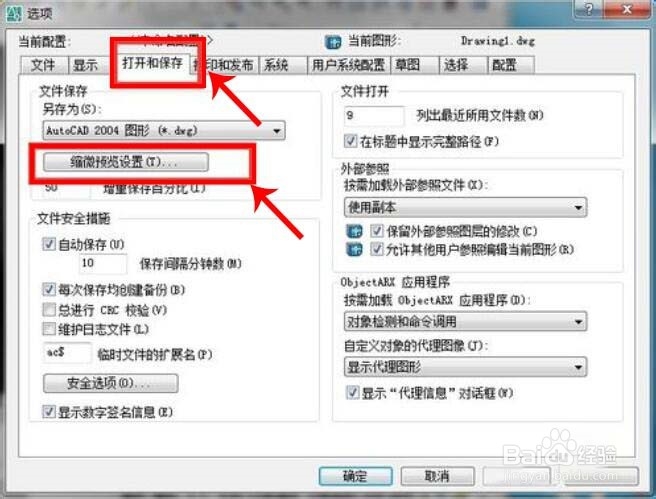
3、取消【保存缩微预览图像】,点击【确定】
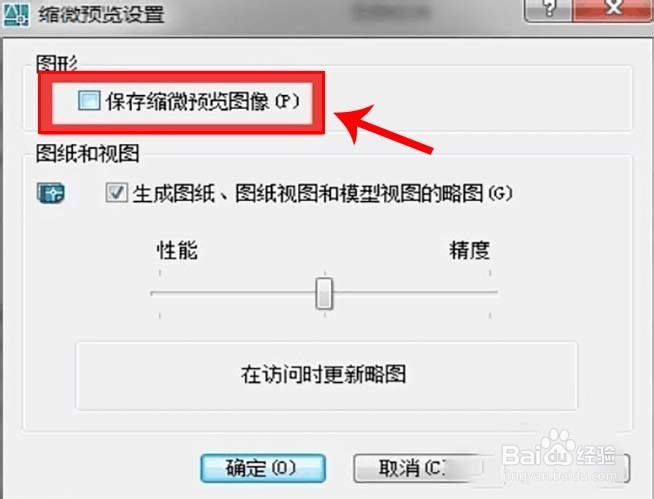
4、打开文件,然后保存

5、如图已经不显示缩略图了

6、重复步骤一和二,勾选【保存缩微图像】点击【确定】

7、在文件夹的查看方式中,设置【中等图标】或以上,就可以显示缩略图
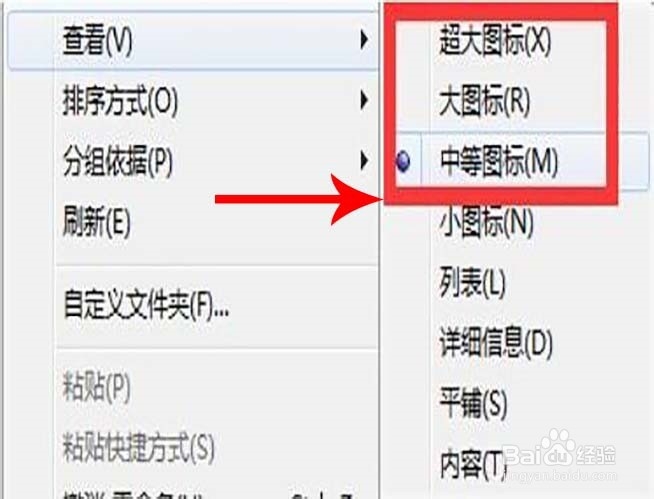
8、①:打开CAD,在工具栏中找到【工具】,选择【选项】
②:在【打开和保存】窗口中,找到缩微预览设置
③:取消【保存缩微预览图像】,点击【确定】
④:打开文件,然后保存
⑤:如图已经不显示缩略图了
⑥:重复步骤一和二,勾选【保存缩微图像】点击【确定】
⑦:在文件夹的查看方式中,设置【中等图标】或以上,就可以显示缩略图
声明:本网站引用、摘录或转载内容仅供网站访问者交流或参考,不代表本站立场,如存在版权或非法内容,请联系站长删除,联系邮箱:site.kefu@qq.com。
阅读量:143
阅读量:123
阅读量:183
阅读量:28
阅读量:61